Als u weet hoe u hetzelfde bericht naar verschillende WhatsApp-contacten kunt sturen, kunt u veel tijd besparen. Natuurlijk wil je het bericht personaliseren met hun naam en zo, maar als je haast hebt, moet je gewoon wachten.
Het beste wat je kunt doen om je boodschap over te brengen, is door een broadcastbericht op WhatsApp te sturen. In plaats van 'Hoi Sam...' te zeggen, kun je iets zeggen als: 'Hé daar...' De persoon die het bericht ontvangt, weet niet dat andere mensen hetzelfde bericht hebben ontvangen.
Hoe maak je een broadcast-bericht op WhatsApp
Een broadcast-bericht is het verzenden van hetzelfde bericht naar een grote groep mensen op hetzelfde moment. Je kunt er een sturen door WhatsApp te openen en rechtsboven op de stippen te tikken en de. te kiezen Nieuwe uitzending optie.
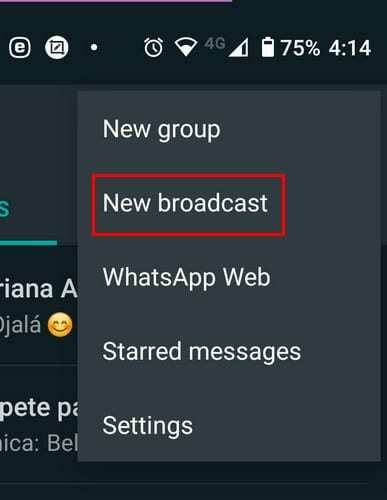
Op de volgende pagina zie je al je WhatsApp-contacten. Je kunt maximaal 256 mensen kiezen om deel uit te maken van de WhatsApp-uitzending. Direct boven je contacten zie je ook een bericht waarin staat dat alleen contacten die jou ook in hun adresboek hebben, je bericht zullen ontvangen.
Als je niet eindeloos door je contacten wilt swipen, kun je ook de zoekoptie bovenaan gebruiken om specifieke contacten sneller te vinden. De contacten die u kiest, worden bovenaan weergegeven. Als je klaar bent met het toevoegen van mensen, tik je op het vinkje rechtsonder. Er wordt een soort groepschat geopend, maar deze keer wordt het een Uitzendlijst genoemd.
In de lijst zie je het aantal mensen dat je hebt toegevoegd, voor het geval je het vergeten bent. De persoon die het bericht ontvangt, ontvangt het bericht zoals altijd van u en vermoedt misschien niet eens dat ze zijn opgenomen in een Broadlist-lijst. In een Uitzendlijst kunnen de deelnemers niet met elkaar communiceren of reageren. Als dat iets is wat je wilt, dan zou je dat moeten doen maak een WhatsApp-groep aan.
Hoe een WhatsApp-uitzendlijst te bewerken
Wijzigingen aanbrengen in de uitzendlijst is eenvoudig. Als u bijvoorbeeld personen aan de lijst wilt toevoegen of eruit wilt verwijderen, opent u de lijst. Tik op de stippen of de groepsnaam bovenaan en je ziet opties om een paar wijzigingen aan te brengen. U kunt de lijst een naam geven en door op het persoonspictogram rechtsboven te tikken, kunt u meer leden toevoegen.
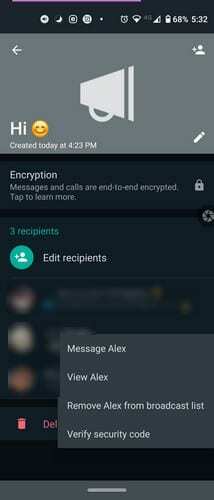
Als je iemand van de lijst wilt verwijderen, druk je lang op die persoon en er verschijnt een klein venster. U kunt ervoor kiezen om de persoon te verwijderen, hem te bekijken, hem een bericht te sturen en zijn beveiligingscode te verifiëren. Onderaan in rood zie je ook de optie om de uitzendlijst te verwijderen als je denkt dat het tijd is om uit elkaar te gaan.
Als je op de delete-knop drukt, krijg je een bericht waarin je keuze wordt bevestigd. Als u de media die u in de groep hebt gedeeld, wilt behouden, moet u het vinkje uit het selectievakje verwijderen. Wanneer je een lijst verwijdert, worden de berichten die je al hebt verzonden niet verwijderd. Als je een bericht wilt wissen, moet je dit handmatig doen zoals je zou doen in elke andere WhatsApp-chat. U moet het bericht lang ingedrukt houden en op het prullenbakpictogram tikken. Als u de naam van de lijst wilt wijzigen, tikt u op het potloodpictogram en voegt u de nieuwe naam toe.
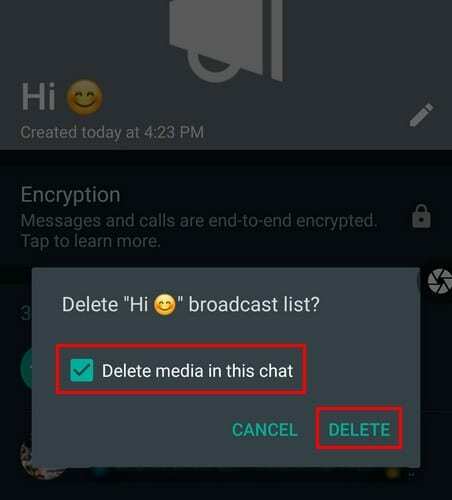
Hoe u kunt controleren wie uw WhatsApp-uitzendbericht heeft gezien?
Je hebt je bericht verzonden, maar niemand heeft gereageerd. Controleer wie je bericht heeft gelezen door op de stippen rechtsboven te tikken en op. te tikken Info.
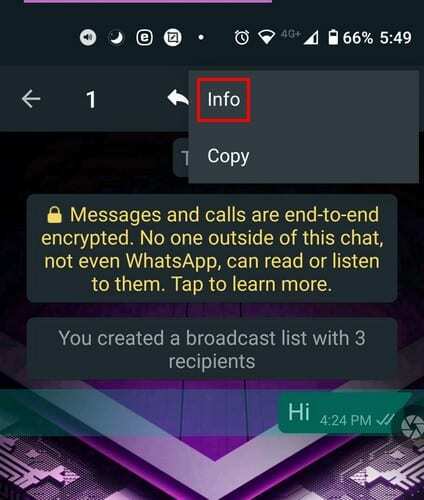
In Berichtinfo ziet u bij wie het bericht is afgeleverd en wie uw bericht heeft gelezen. Misschien hebben ze niet gereageerd omdat ze het bericht nog niet hebben gezien. Als u sneller toegang wilt tot de lijst, kunt u altijd een snelkoppeling maken. Op deze manier kun je WhatsApp rechtstreeks naar de lijst openen zonder de hoofdpagina van WhatsApp te zien.
Open de uitzending en tik op de puntjes, gevolgd door de Meer optie. De optie Snelkoppeling toevoegen is de derde optie.
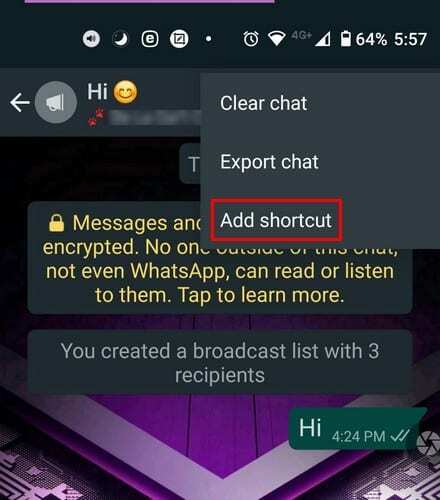
Je hebt ook de mogelijkheid om de lijst vast te zetten in plaats van er een snelkoppeling voor te maken. U kunt dit doen door WhatsApp te openen en lang op de lijst te drukken. Tik op het speldpictogram bovenaan en je bent helemaal klaar. In tegenstelling tot een WhatsApp-groep kun je geen afbeelding aan de lijst toevoegen. Hopelijk is dit een optie die binnenkort beschikbaar zal zijn.
Zoals ik eerder al zei, kun je het uitgezonden bericht wissen zoals je zou doen in een normale chat, maar er is geen manier om het bericht massaal te verwijderen. Een ander ding om in gedachten te houden is dat u zoveel uitzendlijsten kunt maken als u wilt, aangezien er geen limiet is.
Conclusie
Zorg ervoor dat je goed nadenkt over het bericht en de inhoud die je wilt delen in een WhatsApp Broadcast-lijst. Zodra je het hebt verzonden, moet je naar de persoonlijke chat van elke gebruiker gaan om het bericht te wissen. Dus als je 256 mensen op de lijst hebt staan, staat er een hele taak voor je klaar. Welke functies zou je graag toegevoegd willen zien aan de Uitzendlijst? Deel uw mening in de opmerkingen hieronder.